PHP 편집기 Baicao는 대용량 파일을 빠르게 찾는 데 도움이 되는 세 가지 방법을 소개합니다. 디스크 공간을 확보하기 위해서든 특정 파일을 찾기 위해서든 대용량 파일을 찾는 것은 일반적인 요구 사항입니다. Windows 7 시스템에서는 파일 관리자, 명령 프롬프트 및 타사 도구를 사용하여 검색할 수 있습니다. 이러한 방법은 간단하고 따르기 쉬우며, 필요한 대용량 파일을 빠르게 찾는 데 도움이 되어 작업 효율성을 높일 수 있습니다. 다음으로, 여러분에게 도움이 되기를 바라면서 이 세 가지 방법을 자세히 소개하겠습니다.
방법 1: 프로그램 표시줄에서 검색
1. "시작" 메뉴를 클릭하세요.
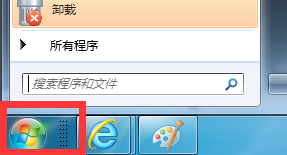
2. QQ 등 검색하려는 파일이나 소프트웨어를 입력할 수 있는 입력 상자가 있습니다. 이때 주요 파일이나 프로그램은 자동으로 나란히 나열됩니다.

방법 2, 탐색기 검색
1. 컴퓨터 바탕화면 아이콘을 엽니다.

2. 탐색기 창 오른쪽 상단에도 검색창이 있습니다.

3. 여기에 편집자가 Mp3를 입력하면 컴퓨터가 자동으로 검색하여 목록으로 표시합니다.

4. 검색이 느리다면 "파란색 열 텍스트"를 클릭하고 마우스 오른쪽 버튼을 클릭한 후 "색인에 추가"를 클릭하세요.

5. 팝업 대화 상자에서 "색인에 추가" 버튼을 클릭하세요.
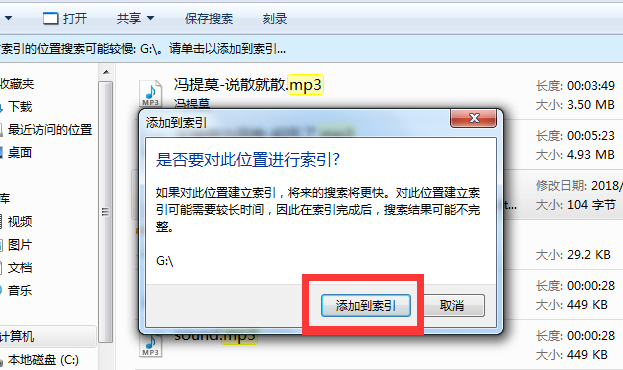
방법 3. Everything이라는 소프트웨어를 사용합니다. [다운로드하려면 클릭]
1. 이 소프트웨어를 다운로드하고 설치합니다. 소프트웨어를 열면 하드 디스크의 모든 파일이 검색되기 시작합니다. 검색이 완료되면 하드 디스크의 모든 파일이 소프트웨어 목록에 표시됩니다. 상단의 빈 상자는 검색하려는 파일을 입력할 수 있는 검색 입력 상자입니다.

2. 예를 들어 검색 입력창에 "file"이라는 단어를 입력하면 아래 검색 결과 목록에 하드 디스크에 있는 "file"이라는 단어가 포함된 모든 파일이 즉시 표시됩니다. 검색 속도는 즉각적이며, 잃는 것은 얻는 것이고, 속도는 매우 빠릅니다.
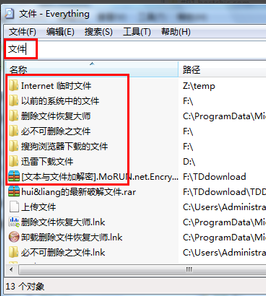
위 내용은 win7에서 대용량 파일을 찾는 방법은 무엇입니까? 파일을 빠르게 찾는 데 도움이 되는 세 가지 방법의 상세 내용입니다. 자세한 내용은 PHP 중국어 웹사이트의 기타 관련 기사를 참조하세요!